Экраны древних компьютеров и мобильных телефонов имели настолько низкое разрешение, что единственным способом добиться более или менее четкого изображения небольших графических объектов было использование пиксельной графики. Сегодня в этом нет нужды, однако пиксельная графика используется и поныне — как художественный стиль, как цифровое искусство. Для создания пиксельных артов существуют специальные программы вроде PyxelEdit или Pixelformer .
Но большая часть таких программ подразумевают ручной труд, рисование пикселей один за другим.
Для тех, кто желает получить результат не прилагая особых усилий, была создана программа SLK_img2pixel — графический редактор, умеющий преобразовывать обычные изображения в пиксельный арт.
Интерфейс этого небольшого портативного приложения выдержан в стиле ретро, как раз под стать его функционалу. Окно редактора содержит две плавающие панели «Settings» и «Preview», на одной из которых располагаются инструменты для работы с изображениями, другая служит для отображения редактируемой картинки. По какой-то причине панели-окошки у нас отказались масштабироваться, так что картинка-превью оказалась слишком маленькая, чтобы в полной мере можно было оценить предварительный результат обработки.
Программы для пиксель арт [pixel art]
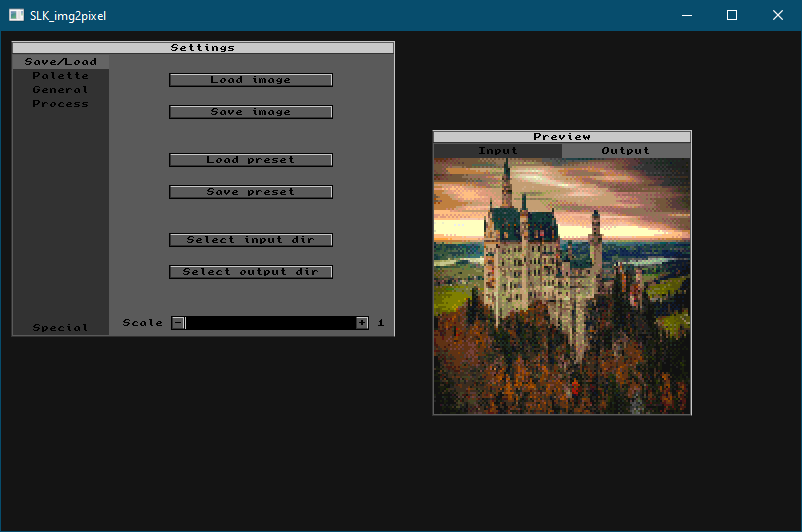
Функция перетаскивания изображений на рабочую область не поддерживается, картинка-исходник загружается в программу путем нажатия кнопки обзора «Load image». К загруженному изображению автоматически применяются настройки по умолчанию, если в окошке с картинкой переключиться на вкладку «Output», можно будет увидеть результат, который наверняка вас не устроит, так как SLK_img2pixel изменяет соотношение сторон изображения, подгоняя его под квадратную форму окна-превью. Чтобы довести картинку до ума, придется немного поработать с настройками.
Настройки редактора
- Palette — В этом мини-разделе вы можете изменять палитру цветов, регулировать соотношение красного, зеленого и синего, а также уменьшать и увеличивать количество используемых оттенков. При желании палитру можно сохранить в файл формата PAL , а затем загрузить ее в редактор. Из цветовых схем поддерживаются RGB , CIE76 , CIE94 , CIEDE2000 , YCC , YIQ , YUV и XYZ .
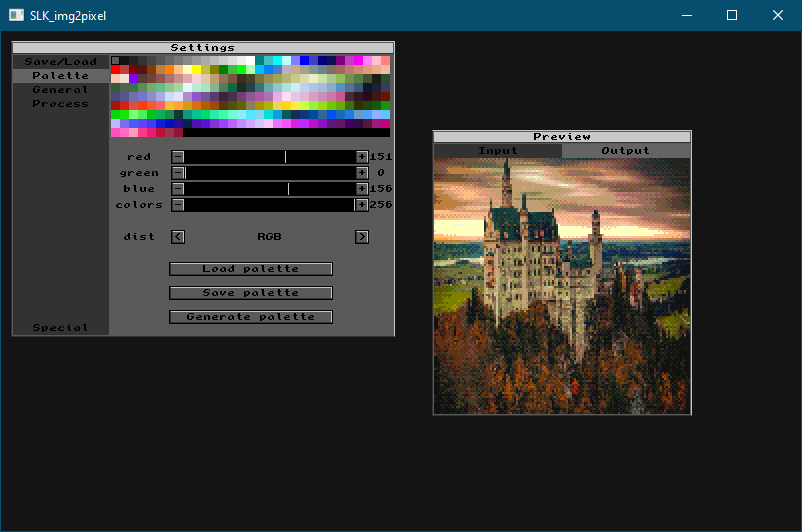
- General — Раздел содержит основные настройки, которые наверняка вам пригодятся, если редактируемое изображение имеет разное соотношение сторон. Здесь же вы найдете настройки для изменения яркости и размытости изображения, эффекта дизеринга и альфа-канала. Кроме того, в разделе «General» имеется небольшой набор фильтров.
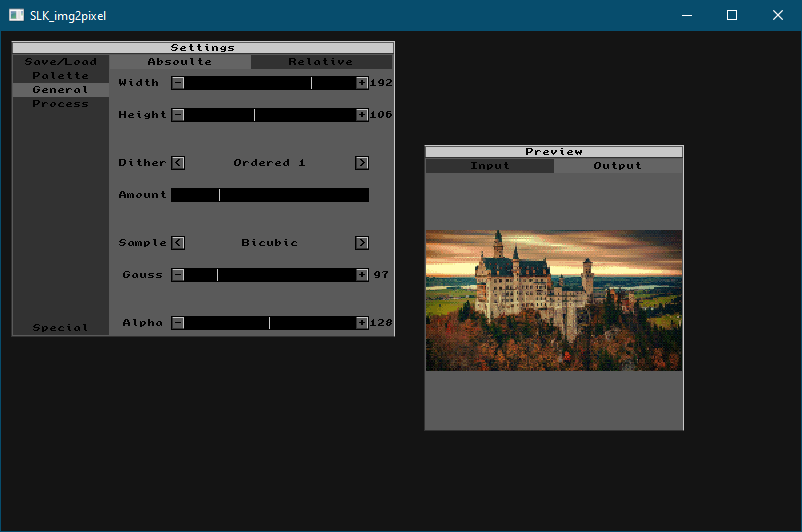
- Если же в разделе переключиться на вкладку «Relative», то можно будет изменить соотношение сторон картинки и задать степень пикселизации.
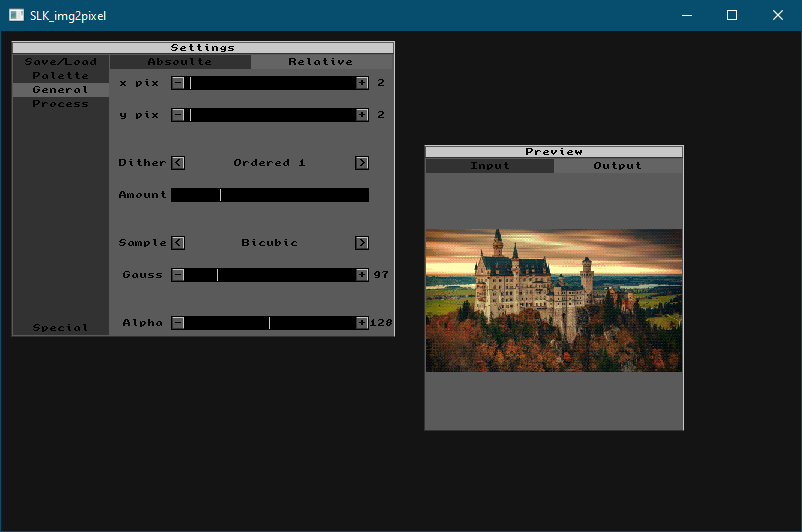
Что такое размер и разрешение картинки в фотошопе
- Process — В этом разделе собраны настройки изменения яркости, контрастности, насыщенности, гаммы и резкости.
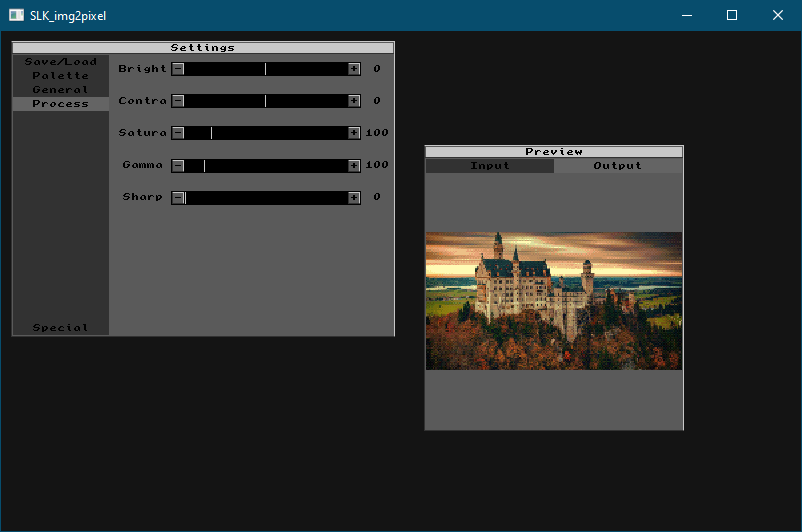
- Save/Load — Раздел настроек, из которого загружаются и сохраняются изображения. Здесь нужно обратить внимание на один момент. Сохраняемая картинка будет иметь тот размер, который указан в разделе «General» (Width и Height) , если вы хотите сохранить изображение в исходном размере, воспользуйтесь ползунком «Scale», перетащив его на столько делений, во сколько новый размер меньше оригинального. Например, новый размер обработанного изображения составляет 192х104 пикселя, размер же оригинала — 1366х768 пикселей. Если разделить 1366 на 192, получится круглым числом 7, это и будет значением для «Scale».
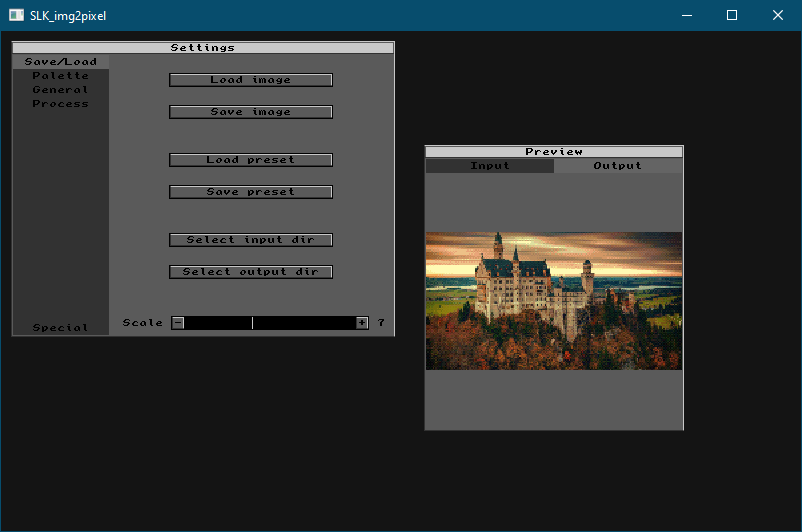
Ну и последнее, на что хотелось бы обратить внимание — это раздел «Special», предназначенный для пикселизации анимированных изображений. К сожалению, в текущей версии функция работает некорректно, картинка хотя и загружается в программу, но ее превью не отображается, также к ней не удается применить пользовательские настройки, из-за чего обработанное изображение получается совсем не таким, каким хотелось его видеть.
Источник: www.white-windows.ru
Программа которая разбивает картинку на пиксели
Здесь будет очередь обработки изображений. Добавляйте новые фильтры (снизу)
Сохранить пресет Поделиться пресетом
Пикселизация фото онлайн
![]()
Чтобы пикселизировать фото загрузите изображения посредством формы ниже и задайте настройки пикселизации. После этого нажмите кнопку «Скачать» и скачайте обработанные изображения.
Доступна пакетная обработка! Пикселизируйте сразу несколько фотографий за один раз.
- Рисунок карандашом онлайн
- Красно-зеленый эффект на фото онлайн
- Постеризация фото онлайн
- Пакетная конвертация фото онлайн
- Повернуть фото на 90 градусов онлайн

Автоматически настраивает яркость и контраст изображения
![]()
‘ data-type=’autoimprove’>
Автоулучшение
Изменяет цвет фона изображения или делает его прозрачным
![]()
‘ data-type=’changebg’>
Изменить фон
Наложить картинку
![]()
‘ data-type=’coverimg’>
Наложить кар-ку

Зеркалирует изображение по горизонтали или вертикали
![]()
‘ data-type=’mirror’>
Зеркалирование

Поворачивает изображение на заданный угол
![]()
‘ data-type=’rotate’>

Искажает изображение путем скручивания
![]()
‘ data-type=’swirl’>
Скручивание

Добавляет текст на изображение
![]()
‘ data-type=’text’>

Добавляет рамку на изображение
![]()
‘ data-type=’frame’>

Делает изображение черно-белым
![]()
‘ data-type=’grayscale’>
Градации серого

Делает негатив изображения
![]()
‘ data-type=’negate’>

Делает изображение рельефным
![]()
‘ data-type=’emboss’>

Добавляет водную рябь на изображение
![]()
‘ data-type=’wave’>

Добавляет эффект слепка на изображение
![]()
‘ data-type=’shade’>

Изменяет яркость изображения
![]()
‘ data-type=’brightness’>

Изменяет насыщенность изображения
![]()
‘ data-type=’saturation’>
Насыщенность

Изменяет контраст изображения
![]()
‘ data-type=’contrast’>

Делает изображение размытым. Поддерживается несколько видов размытия.
![]()
‘ data-type=’blur’>
![]()
Добавляет эффект пикселизации
![]()
‘ data-type=’pixelization’>
Пикселизация

Добавляет градиент на изображение
![]()
‘ data-type=’gradient’>

Усиливает резкость изображения
![]()
‘ data-type=’sharp’>

Добавляет шум на изображение
![]()
‘ data-type=’noise’>
Добавить шум

Добавляет эффект живописи на изображение
![]()
‘ data-type=’paint’>

Изображение станет выглядеть так, будто нарисовано углем
![]()
‘ data-type=’charcoal’>
Рисунок углем
Изменяет размеры изображения
![]()
‘ data-type=’sizes’>
Обрезает изображение по заданным размерам
![]()
‘ data-type=’crop’>

Ограничивает кол-во цветов в изображении
![]()
‘ data-type=’posterize’>
Постеризация

Создает демотиватор из изображения
![]()
‘ data-type=’demotivator’>
Демотиватор

![]()
‘ data-type=’vignette’>
Виньетирование

Сдвигает изображение на заданное значение
![]()
‘ data-type=’roll’>

![]()
‘ data-type=’snow’>

Изображение станет выглядеть так, будто нарисовано карандашом
![]()
‘ data-type=’sketch’>
Удаляет EXIF метаданные
![]()
‘ data-type=’removeexif’>
Удалить EXIF
Устанавливает тип файла на выходе и уровень сжатия
![]()
‘ data-type=’file’>
Источник: mass-images.pro
Как сделать изображение пиксельным (пошаговое руководство)
![]()
Когда дело доходит до пиксельного изображения, вы можете представить себе изображение, состоящее из множества сеток и множества сложных шагов пикселизации изображения. Люди обычно пикселизируют изображение, чтобы скрыть свою личную информацию или любые объекты, которые им не нужны из соображений конфиденциальности. Более того, люди иногда хотят скрыть чье-то лицо на групповом снимке с помощью пикселизации изображения.
Однако то, как сделать изображение пиксельным, является головной болью для большинства людей.
Итак, в этой статье мы предлагаем вам широкий спектр удобных инструментов и пошаговых руководств о том, как размыть картинку. Независимо от того, являетесь ли вы владельцем бизнеса, онлайн-профессионалом, создателем контента или любителем, вы научитесь создавать пиксельный эффект на своем изображении с помощью статьи.
Содержание :
- Часть 1.Как сделать изображение пиксельным с помощью онлайн-инструментов
- Fotor
- ПЕКО-ШАГ
- Pixlr
- Пикселатор
Часть 1: Как сделать изображение пиксельным с помощью онлайн-инструментов
Общеизвестно, что Интернет распространяется с невероятной скоростью. Вы намерены поделиться изображением или фотографией, поскольку это может раскрыть вашу конфиденциальность, поэтому вам может потребоваться пикселизация части изображения в целях защиты вашей конфиденциальности. Вы находитесь в состоянии беспомощности?
Не волнуйтесь, существует множество веб-сайтов, которые можно использовать для пикселизации фотографий в Интернете. Все они наделены расширенными функциями редактора изображений, особенно отлично справляются с пикселизацией изображения.
Давайте начнем, я представлю 2 онлайн-метода, которые являются вашими предыдущими вариантами пикселизации изображения.
Fotor
Первый онлайн-пикселизатор изображений Fotor который применяет технологию искусственного интеллекта для пикселизации вашего изображения одним щелчком мыши. Карандашом можно слегка запикселить часть фотографии даже в незаметных местах. Конечно, с помощью ластика также легко избавиться от пикселизации.
Кроме того, Fotor — это больше, чем пикселизатор изображений. Он также предлагает несколько функций редактирования фотографий, таких как Beatify, Crop, Add text и так далее. Следовательно, люди хвастаются тем, что Fotor — универсальный редактор изображений.
Не терпится научиться пикселизировать изображение с помощью Fotor? Далее я покажу вам руководства шаг за шагом.
- Откройте приложение Фотор сайт, и нажмите кнопку «Открыть изображение», чтобы импортировать изображение, которое вы хотите сделать пиксельным, на веб-страницу.
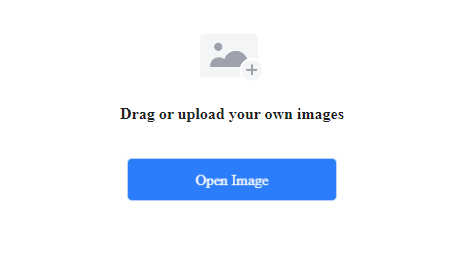
- Перейдите в меню «Настройка» > «Дополнительные инструменты» и нажмите кнопку «Мозаика». Вы также можете использовать ластик и карандаш для мозаики, чтобы удалить пиксельную область.

- Сохраните пикселизированное изображение в формате PNG, JPG или PDF.
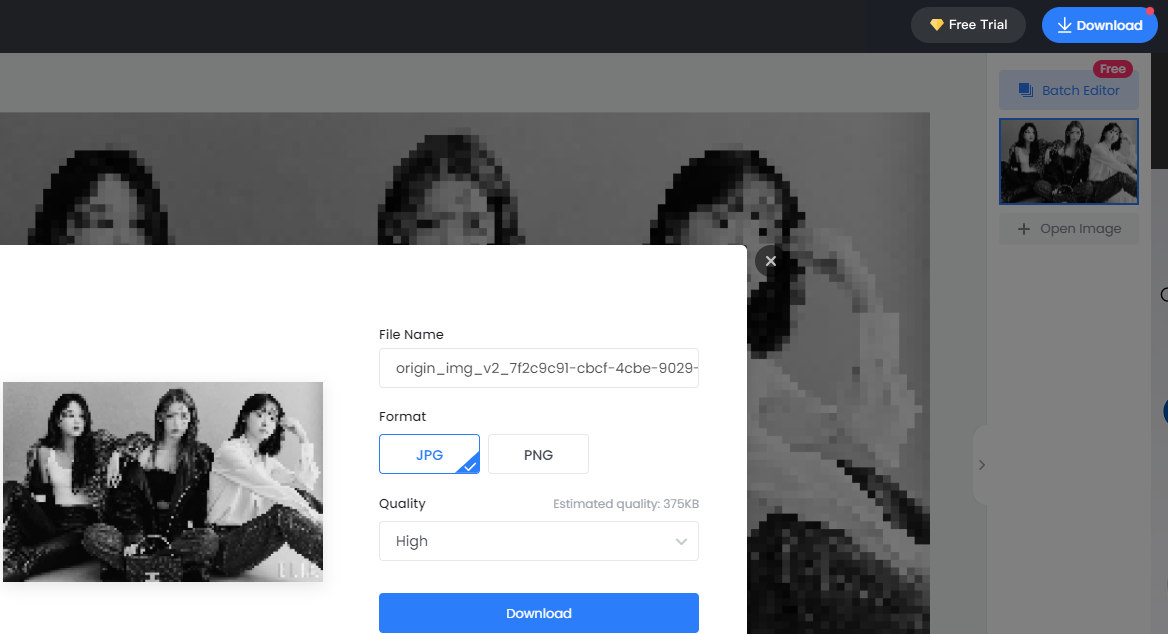
Основные возможности:
1. Многофункциональный инструмент
2. Свободно меняйте качество сохраняемого изображения.
3. Создайте качественный результат
ПЕКО-ШАГ
Второй онлайн-пикселизатор изображений ПЕКО-ШАГ. Это позволяет вам легко редактировать изображения на компьютере, ничего не устанавливая. Этот инструмент дает вам бесплатный доступ к применению пиксельного эффекта к части или всему изображению и свободной настройке желаемого размера пикселя с помощью простых шагов.
Кроме того, PEKO-STEP отлично справляется с обработкой изображений. Он сочетает в себе множество функций, которых достаточно для удовлетворения ваших потребностей в редактировании изображений. PEKO-STEP также обладает очаровательным и чистым интерфейсом в милом стиле.
Вот простой шаг о том, как сделать изображение пиксельным.
- Откройте приложение Сайт ПЕКО-ШАГи коснитесь «Открыть файл изображения» в главном меню или перетащите изображение прямо на холст.
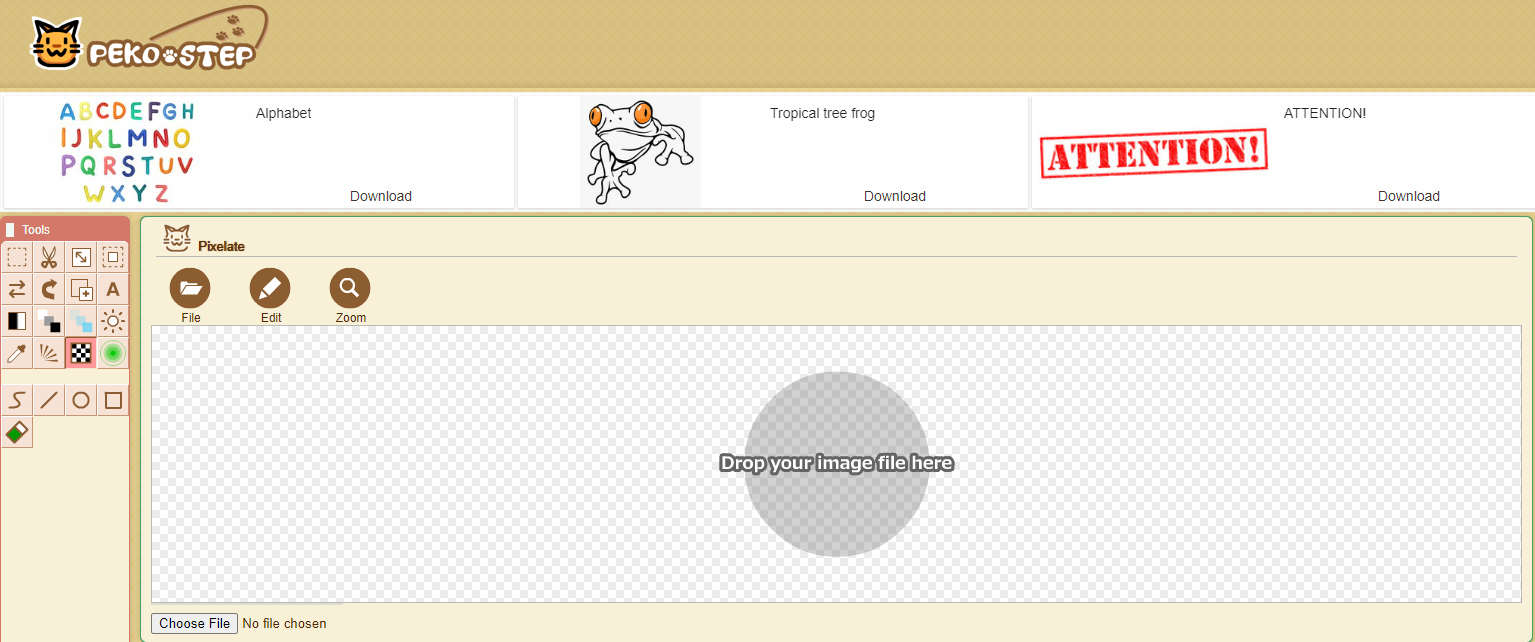
- Щелкните значок «Мозаика» на левой вкладке инструментов. Если вам нужно пикселизировать все изображение, просто нажмите кнопку «Применить». Но если вам нужно пикселизировать часть изображения или объект на изображении, вы можете выбрать область на вашем изображении для пикселизации.
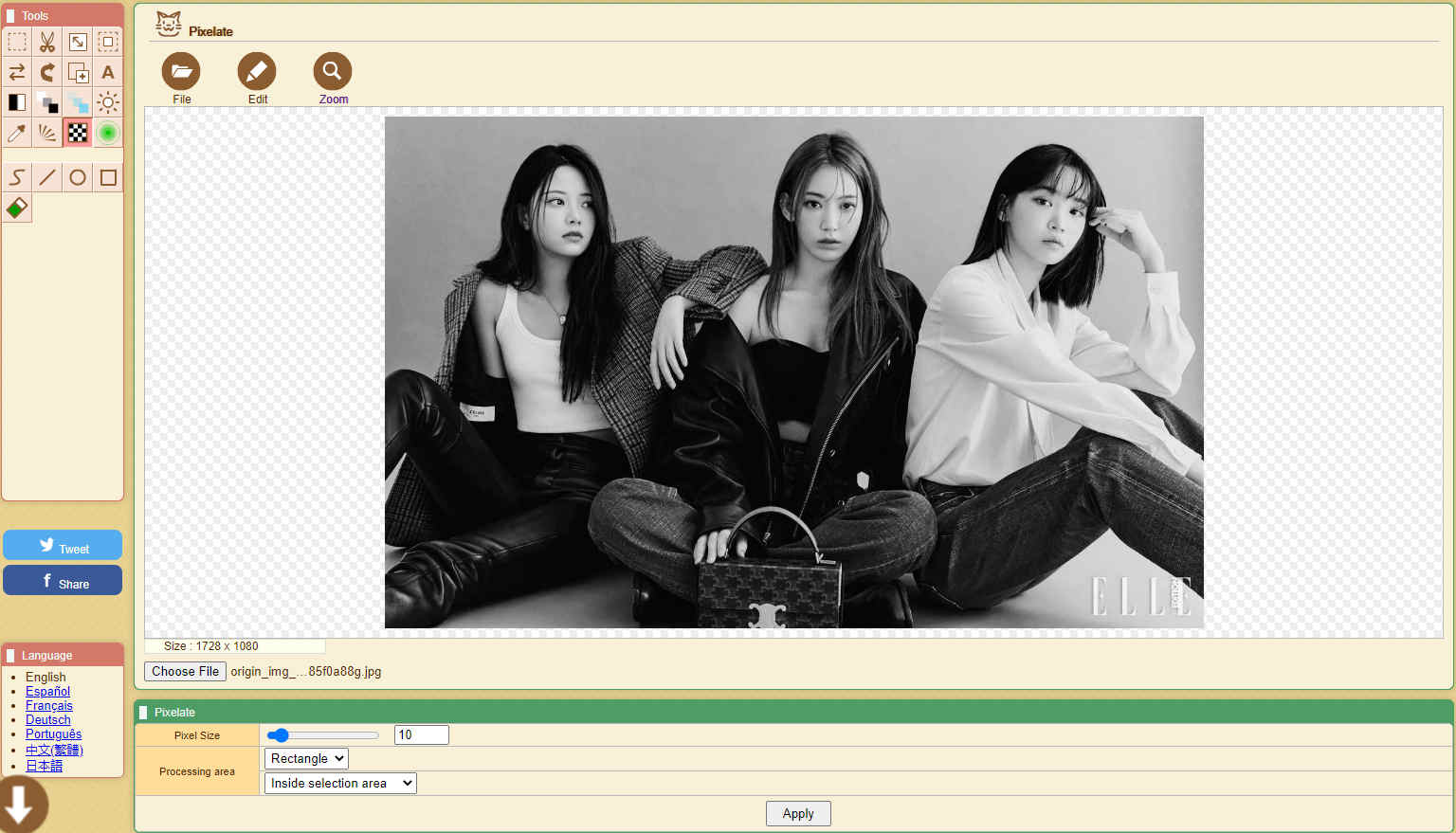
- Отрегулируйте размер пикселя. В области обработки есть параметры «Прямоугольник/Эллипс» и «Внутри области выбора/Внешней области выбора», которые вы можете выбрать в зависимости от ваших потребностей. Когда вы установите пиксельную область, подтвердите ее, нажав кнопку «Применить».

- Нажмите кнопку «Файл», чтобы сохранить изображение.
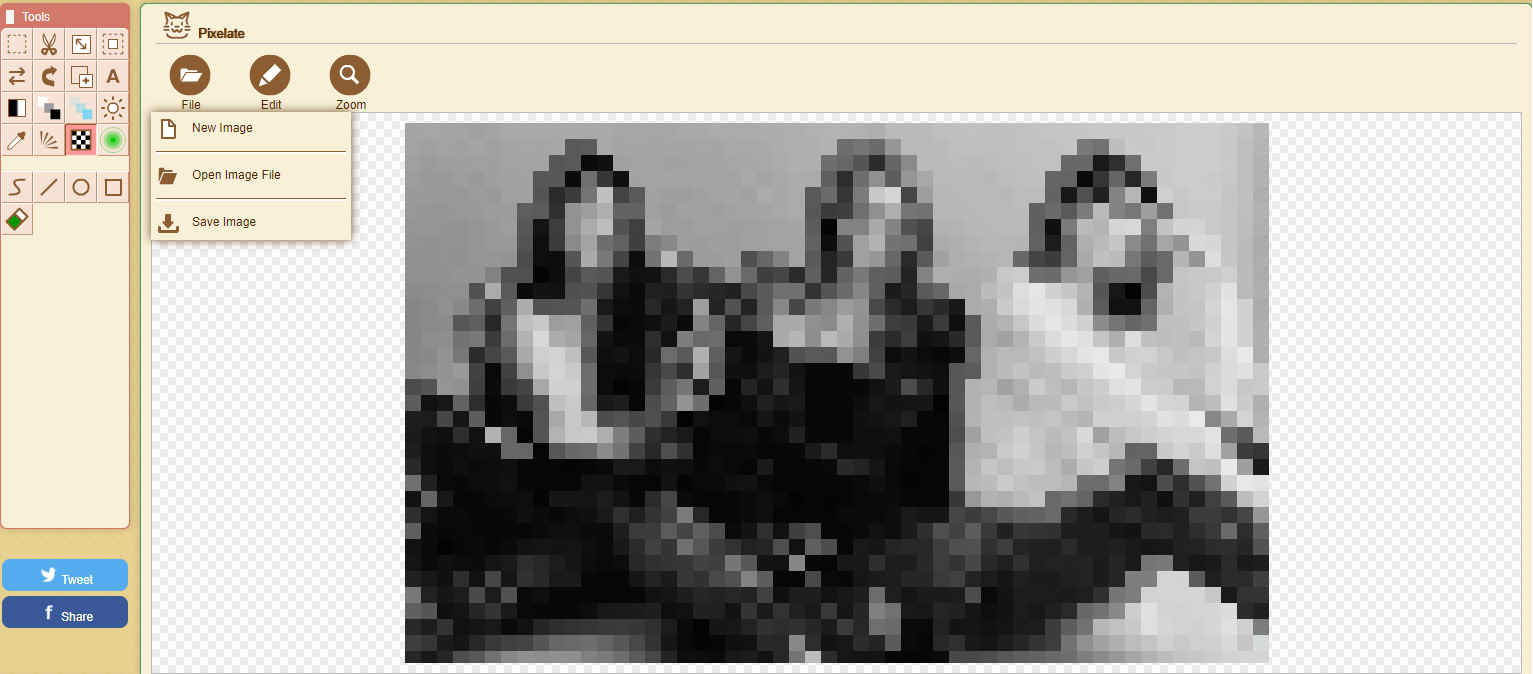
Основные возможности:
1. Стильный пользовательский интерфейс
2. Нет необходимости входить в систему или регистрироваться
3. Предлагается гибкая область выбора
Часть 2. Как сделать изображение пиксельным на вашем телефоне
В эпоху Интернета мы находимся в океане приложений. Неудивительно, что людям очень сложно выбрать подходящее приложение для редактирования изображений, не говоря уже о пикселизации фотографий.
Более того, обмен фотографиями в социальных сетях стал популярной тенденцией благодаря приложению камеры, встроенному в каждый телефон iPhone и Android. Больше нет необходимости брать с собой компьютер и камеру.
Поэтому интересно, какое приложение лучше всего подходит для пикселизации изображения на телефоне?
Что ж, чтобы помочь вам, я выбрал 2 приложения для смартфона и представил подробные руководства, которые помогут вам пикселизировать изображение на iOS или Android. Пожалуйста, продолжайте читать.
Pixlr
Первое очаровательное приложение для редактирования изображений — Pixlr. Pixlr содержит набор фантастических инструментов для редактирования фотографий бесплатно. Кроме того, он обладает элегантным интерфейсом.
В то же время его функции обмена дают вам доступ к публикации ваших любимых творений в социальных сетях за считанные секунды. Все функции, предлагающие высококачественные результаты, используются как на iPhone, так и на Android. Нет сомнений, что Pixlr — это то, что вам нужно.
Вы стремитесь использовать его? Следующие шаги по пикселизации изображения подготовлены для вас!
- Загрузите Pixlr на свой телефон. Затем откройте его и нажмите кнопку «Фото», чтобы загрузить свое изображение.
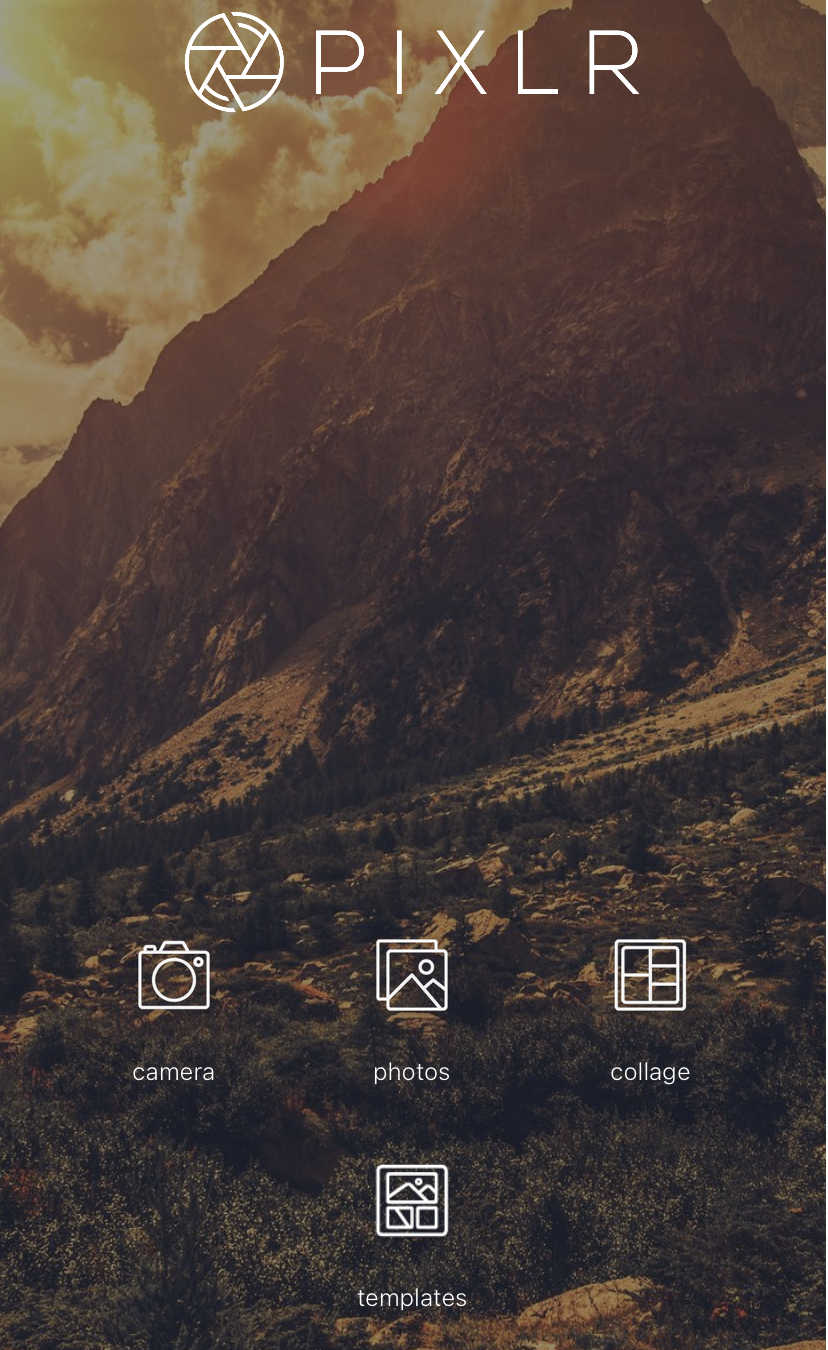
- Выберите значок «кисти» внизу и нажмите кнопку «пикселизировать».
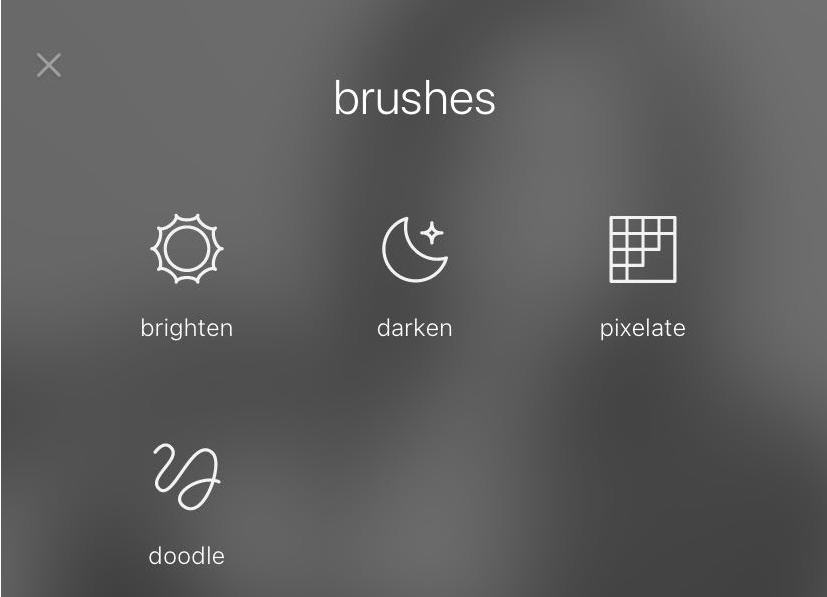
- Почистите область, чтобы добавить пиксельный эффект. Вы можете изменить размер кисти для вашего удобства и щелкнуть значок «ластик», чтобы стереть область с неправильными пикселями.
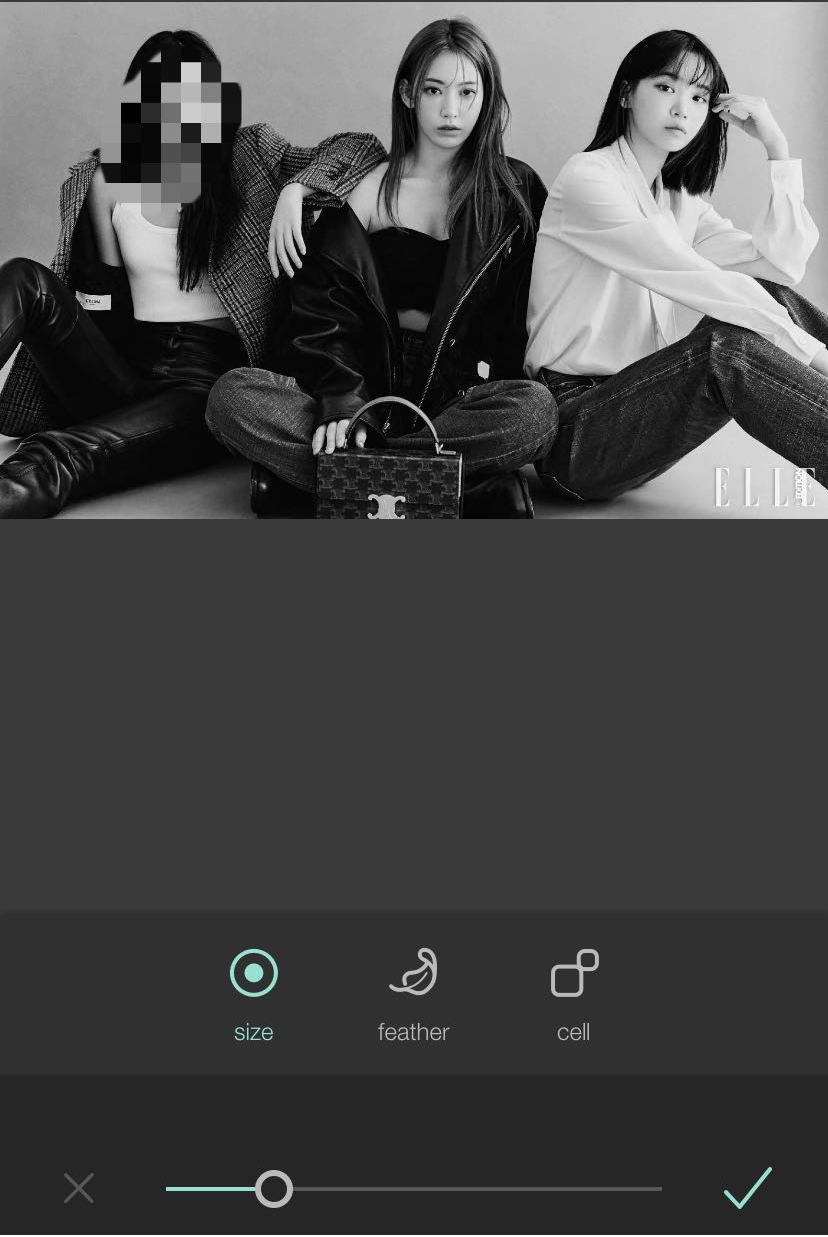
- Нажмите кнопку «Готово», чтобы сохранить изображение или поделиться им в социальных сетях.
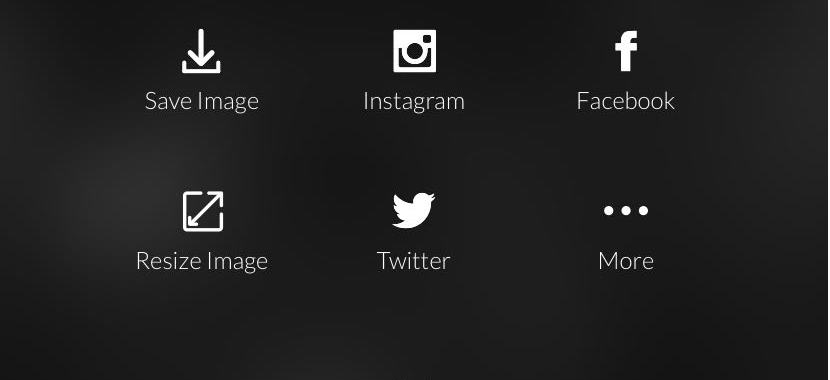
Основные возможности:
1. Быстро обрабатывайте
2. Рекомендуемые с исключительным эффектом
Пикселатор
Второе хорошо зарекомендовавшее себя приложение для пикселизации изображений — Пикселатор. Как следует из названия, Pixelator предназначен исключительно для пикселизации изображений на iOS и Android. В последнее время Pixelator завоевал популярность среди многих фотографов и редакторов.
Кроме того, он поставляется с 2 доступными шаблонами пикселей. Различные параметры размера размытия позволяют вам выбрать эффект пикселизации, который вы собираетесь применить к изображению.
Если вы новичок в пикселизации изображений, Pixelator станет для вас благом.
Выполните следующие шаги, чтобы узнать, как сделать изображение пиксельным в Pixelator.
- Скачайте приложение Пикселатор. Затем запустите его и загрузите свое изображение для пикселизации.
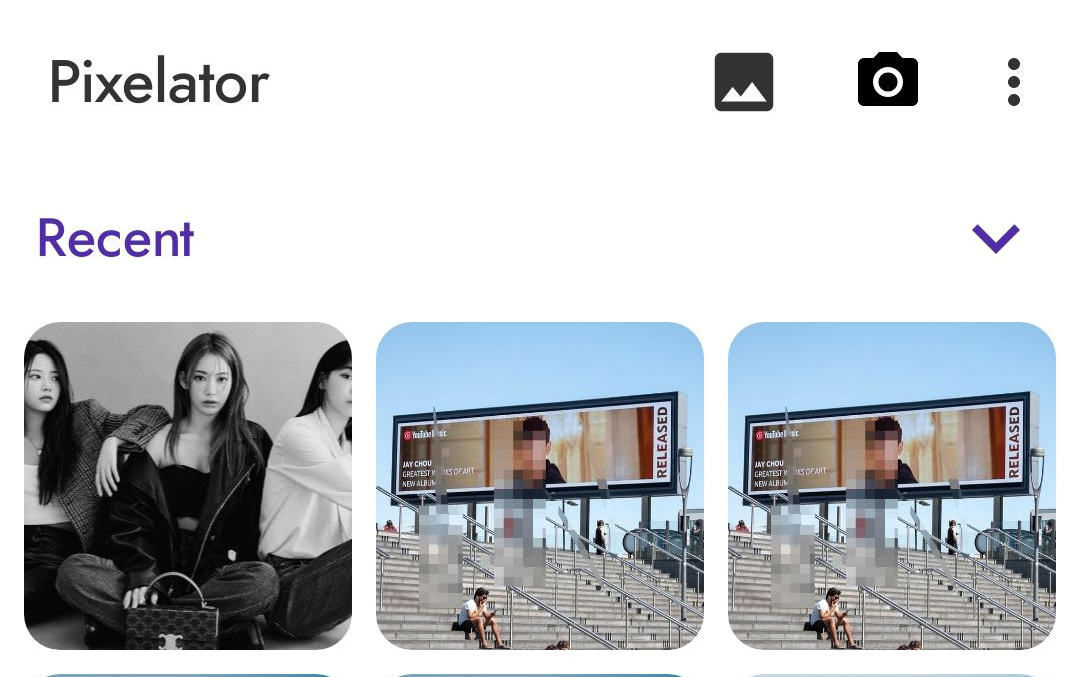
- Коснитесь значка «Мозаика» в форме квадрата или круглой формы, чтобы добавить пиксельный эффект.
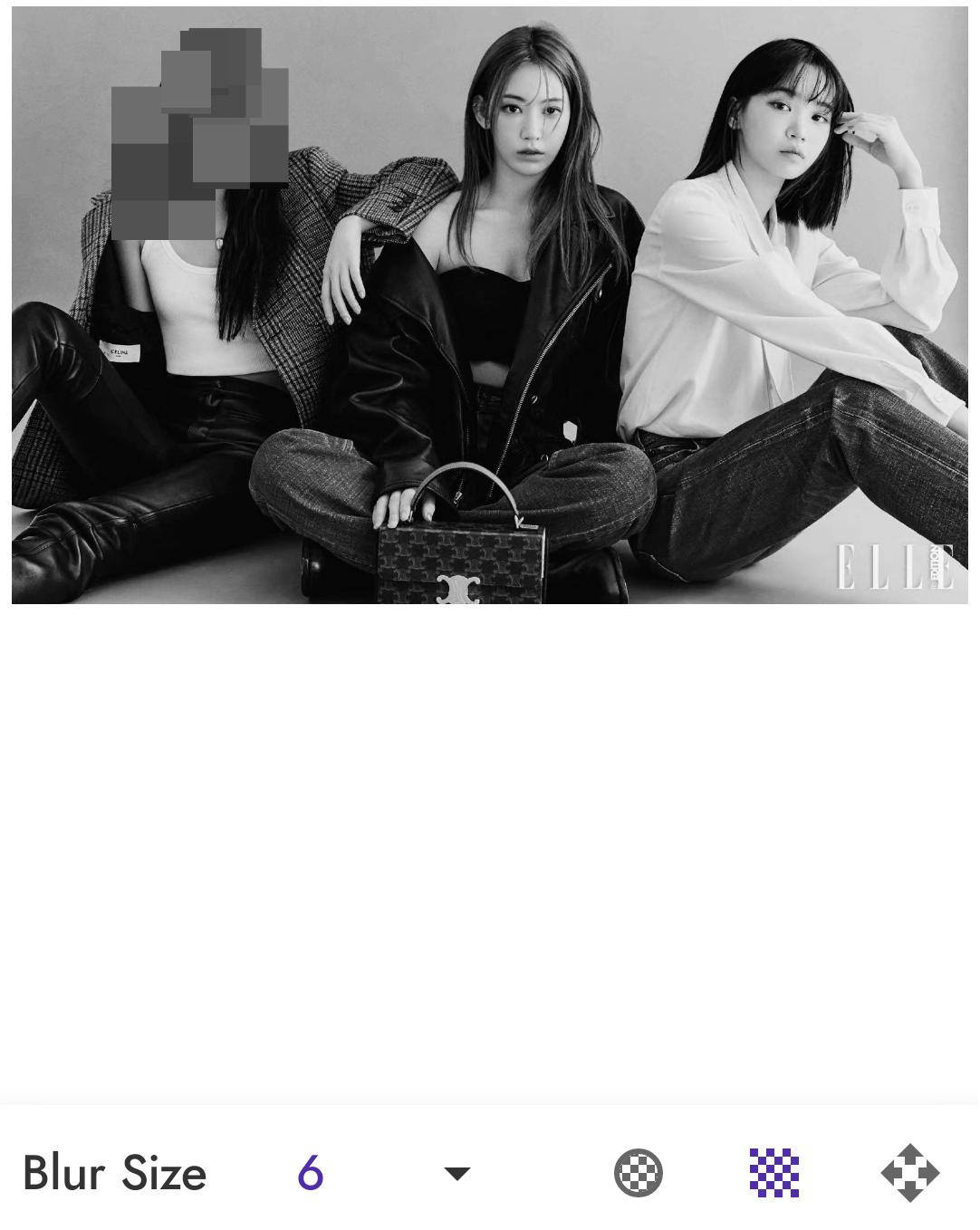
- Нажмите на значок «три точки», чтобы сохранить изображение.

Основные возможности:
1. Подходит для начинающих
3. Обновите, чтобы разблокировать дополнительные функции премиум-класса.
Часть 3: надежный способ подвергнуть цензуре изображение на ПК
Вы изо всех сил пытаетесь найти простой в использовании и надежный инструмент для цензуры изображений? Ну, ваш лучший выбор AnyErase. Это редактор изображений с множеством функций редактирования изображений. Здесь вы можете размыть или стереть любые нежелательные объекты на изображении. AnyErase настолько удобен в использовании, что вам не нужно обладать какими-либо знаниями или обращаться к экспертам.
![]()
AnyErase предназначен для удовлетворения ваших потребностей в цензурировании изображения с потрясающим эффектом процесса. Хотите применить AnyErase для цензуры вашего изображения? Я предоставлю вам шаги по цензуре изображения. Прежде чем приступить к работе, установите AnyErase на свой компьютер.
Удаляйте водяные знаки с видео и изображений волшебным образом
Источник: ru.amoyshare.com